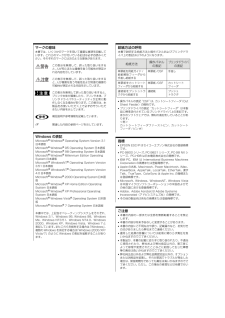Q&A
取扱説明書・マニュアル (文書検索対応分のみ)
6 件の検索結果
300 - 310 件目を表示
全般
質問者が納得プリンタの修理屋です。
専門外のメーカーですけど・・・・・
どのような用紙をお使いですか?
ドットプリンタといっても、水平タイプですからね。
単票なのか連続伝票なのか?
ただ、いずれにしても、印字位置はソフトの仕様によって決められるもので、プリンタ側の調整は微調整程度のはず。
したがって、紙のほうの位置を変更するという考え方が普通です。
たとえば、連続伝票の場合、トラクタフィーダーを使うと思いますけど、用紙の両側の穴をスプロケットに合わせますよね。
スプロケットの位置は左右ともに移動できるものが多く...
4504日前view269
全般
質問者が納得VP4300は同機種何台もあり日々稼働していますが、そのような現象にはなったことがないです。
修理は過去に別の事例で何度もセンターに送ったことがあります。通常1~2週間はかかります。
修理料金は下記に書いてあります。状態により+2万程度かかることがあります。
http://www.epson.jp/support/shuri/07_printer_dot.htm
>最悪、中古品を購入することも検討しています。
USB接続ですかね? だったら、入れ替えるだけでOKですよ。
4574日前view309
全般
質問者が納得基本的には印刷可能ですが、
給紙位置や上下左右の余白等の調整が必要だと思います。
私の経験から(NECの機種が違いますが)、調整に多少時間が掛かります。
まずはテスト印刷をして印字位置の調整をして下さい。
プリンタ側の初期設定でも調整出来ますので、
ACCESS側を触らずにプリンタ側で調整できる範囲(多分大丈夫)であれば
プリンタ側で調整した方がVP-4300へ戻る事も、両方使用する事も可能に成ります。
ただ、宅配伝票以外もそのプリンタで出力する場合は、
プリンタ側の初期設定は触らない方が良い場合も有り...
4981日前view192
全般
質問者が納得エクセルやワードのようなレイアウトが自在にできる文書作成ソフトやデータベースソフトが必要です。
自分はFileMakerPro5というデータベースソフトを使っています。このソフトは買ってそのまま使えないのですが、業界独自の伝票や会社独自の伝票も自分が思うがままに作ることができます。が、勉強しないと思うようなシステムはできません。現在バージョン11まで出ていますが機能的には5でも十分です。5ならオークションで安く売っています。
販売関係のシステムのみなら弥生販売というソフトもあります。
http://ww...
5607日前view201
全般
質問者が納得Windows 種類が書いて無いので、Vistaの場合の登録方法です。
http://www.ne.jp/asahi/yamagishi/pcs/question/tcpip.htm
6044日前view875
全般
質問者が納得連続紙となると、トラクタフィーダー系が磨耗していて
用紙を一気に送る際に滑ってしまっている可能性があります。
以前は問題なく印刷できていたのであればトラクタフィーダー系の劣化で間違いないと思います。
それ以外ですと、用紙サイズの設定が間違っている可能性もあります。
プリンタやマシンを交換した場合には、このあたりの細かい設定をしなおさなければならない可能性もあります。
---
そもそも、用紙設定は対応するようになっていますか?
また使っているのはどういった用紙でしょうか?
単票、カット紙、連続伝票等あり...
5146日前view1846
•プリンタを使用可能な状態にするための準備作業と基本操作を説明しています。•本書は製品の近くに置いてご活用ください。ご使用の前に 4安全上のご注意や各部の名称など、知っておいていただきたい事項を説明しています。プリンタのセットアップ 16部品の取り付けからプリンタドライバのインストールまでの作業を説明しています。給紙と排紙 31給紙方法、連続紙や単票紙の仕様などを説明しています。リボンカートリッジの交換 45消耗品であるリボンカートリッジの交換手順を説明しています。さらに詳しい情報とサービスのご案内 47CD-ROM 収録の『取扱説明書 詳細編』 (PDF マニュアル)の見方や、サービス・サポートのご案内をしています。(C)2010 Seiko Epson Corporati on. All rights reserved.2010 年 9 月発行Printed in XXXXX
24 Aプリンタの電源が切れていることを確認します。Bインターフェイスケーブルをプリンタに接続します。パラレルケーブル :パラレルケーブルをプリンタ側のパラレルインターフェイスコネクタにしっかり差し込み、左右のコネクタ固定金具を内側に倒して固定します。ケーブルに FG 線(グランド線)* が付いているときは、コネクタの上にある FG 線取り付けネジで接続します。*FG(グランド)線:プリンタとコンピュータとの間の電位差をなくし、動作を安定させるために接続する線のことUSB ケーブル :USB ケーブルは、コンピュータおよびプリンタの電源を入れた状態で抜き差しできますが、ソフトウェアのインストールを確実に行うために、ここでは電源を切って抜き差しします。Cインターフェイスケーブルをコンピュータに接続します。インターフェイスケーブルのもう一方のコネクタをコンピュータのコネクタに差し込みます。以上でコンピュータとの接続は終了です。Windows 環境でお使いの場合は、続いてプリンタドライバなどをインストールします。本書 26 ページ「7. プリンタドライバと監視ユーティリティのインストール」へ進んでください...
マークの意味本書では、いくつかのマークを用いて重要な事項を記載しています。これらのマークが付いている記述は必ずお読みください。それぞれのマークには次のような意味があります。この表示を無視して、誤った取り扱いをすると、人が死亡または重傷を負う可能性が想定される内容を示しています。この表示を無視して、誤った取り扱いをすると、人が傷害を負う可能性および財産の損害の可能性が想定される内容を示しています。oこの表示を無視して誤った取り扱いをすると、プリンタ本体が損傷したり、プリンタ本体、プリンタドライバやユーティリティが正常に動作しなくなる場合があります。この表示は、本製品をお使いいただく上で必ずお守りいただきたい内容を示しています。n補足説明や参考情報を記載しています。h関連した内容の参照ページを示しています。Windows の表記Microsoft(R) Windows(R) Operating System Version 3.1日本語版Microsoft(R) Windows(R) 95 Operating System 日本語版Microsoft(R) Windows(R) 98 Operating Syst...
25ネットワーク接続ネットワーク接続するには、オプションが必要です。インターフェイスカードの取り付けはPDFマニュアルの以下のページを参照して行ってください。h『取扱説明書 詳細編』(PDF マニュアル)-「オプションと消耗品」-「インターフェイスカード」-「取り付け方」Aプリンタの電源が切れていることを確認します。Bオプションのインターフェイスカードを装着してから Ethernet ケーブルを接続します。オプションのインターフェイスカードの装着方法は、PDF マニュアルの以下のページを参照してください。h『取扱説明書 詳細編』(PDF マニュアル)-「オプションと消耗品」-「インターフェイスカード」-「取り付け方」Cケーブルのもう一方のコネクタを、HUB の空いているポートに差し込みます。コンピュータへのケーブルの接続については、コンピュータの取扱説明書を参照してください。以上でコンピュータとの接続は終了です。インターフェイスカードの設定方法については、お使いのインターフェイスカードの取扱説明書を参照してください。型番 名称 解説PRIFNW7 100BASE-TX/10BASE-Tマルチプロト...
44 •連続紙をセットするときはスプロケットの間隔を適切にセットしてください。スプロケットの間隔が広すぎると紙の張りが強く、用紙のピン穴が破れ用紙詰まりの原因になります。スプロケットの間隔が狭すぎて用紙がたるんでいても用紙詰まりの原因となります。セットして長時間経過している連続紙は、印刷前に破れがないことを確認してください。
5設置に関するご注意本製品は次のような場所に設置してください。•水平で安定した場所•風通しの良い場所•気温(5 ~ 35 ℃)と湿度(10 ~ 80%)の場所本製品は精密な機械・電子部品で作られています。次のような場所に設置すると動作不良や故障の原因となりますので、絶対に避けてください。•直射日光の当たる場所•ホコリや塵の多い場所•温度変化や湿度変化の激しい場所•火気のある場所•水に濡れやすい場所•揮発性物質のある場所•冷暖房機具に近い場所•震動のある場所•加湿器に近い場所•テレビ・ラジオに近い場所abc本製品の通風口をふさがないでください。通風口をふさぐと内部に熱がこもり、火災になるおそれがあります。布などで覆ったり、風通しの悪い場所に設置しないでください。ade油煙やホコリの多い場所、水に濡れやすいなど湿気の多い場所に置かないでください。感電・火災のおそれがあります。不安定な場所、他の機器の振動が伝わる場所に設置・保管しないでください。落ちたり倒れたりして、けがをするおそれがあります。本製品を持ち上げる際は、無理のない姿勢で作業してください。無理な姿勢で持ち上げると、けがをするおそれがあります...
193. 用紙ガイドの取り付け同梱されている用紙ガイドをプリンタに取り付けます。Aプリンタの電源が切れていることを確認します。Bプリンタカバーを開けます。プリンタカバー左右のツマミに指をそえてカバーを開けてください。C用紙ガイドを取り付けます。用紙ガイドを両手で持ち、少し傾けた状態でフック部分をプリンタの左右の固定ピンに合わせ、ゆっくり用紙ガイドを下ろします。4.リボンカートリッジの取り付け同梱されているリボンカートリッジをプリンタに取り付けます。リボンカートリッジを乱暴に扱うと印字不良の原因となりますので、ていねいに扱ってください。Aプリンタの電源が切れていることを確認します。Bプリンタカバーを開けます。プリンタカバー左右のツマミに指をそえてカバーを開けてください。ツマミプリンタカバー固定ピン用紙ガイドoリボンカートリッジ取り付け時は、プリンタ内部の白いケーブルに触れないでください。nリボンカートリッジの取り付けやすい位置にプリントヘッドがない場合は、プリンタカバーを閉じてから電源を入れてください。プリントヘッドが自動的にリボンカートリッジ交換の位置に移動します。再度電源を切ってから以下の操作を...
31給紙と排紙本製品の給紙経路、使用できる用紙とセット方法などを説明します。給紙経路と用紙本製品には以下のような給紙経路があり、操作パネル上の[給紙方法]スイッチを押すことにより、使用する用紙種類に応じた設定に切り替えます。用紙種類 給紙経路[給紙方法]ランプ(□ : 点灯、■ : 消灯)給紙方法連続紙•上質紙、再生紙あるいは複写紙(ノンカーボン紙または裏カーボン紙)•複写紙は最大 8 枚(オリジナル+ 7 枚)まで可•連続ラベル紙の台紙への印刷は不可□ 連続紙■ 単票紙 /CSFプッシュトラクタから連続紙を給紙します。単票紙ハガキ封筒•上質紙、再生紙、複写紙(ノンカーボン紙または裏カーボン紙)、ハガキ、封筒•複写紙は最大 8 枚(オリジナル+ 7 枚)まで可•単票ラベル紙は使用不可•単票複写紙/ハガキ/封筒は、用紙ガイド、給紙補助フィーダまたはカットシートフィーダから給紙します■ 連続紙□ 単票紙 /CSF用紙ガイド / 給紙補助フィーダ(オプション)から用紙を手差し給紙します。■ 連続紙□ 単票紙 /CSFカットシートフィーダ(オプション)から用紙を自動給紙します。
33使用できる定形紙とセット方向は下表の通りです。*: カットシートフィーダ(オプション)では横のり複写紙は使用できません。•ハガキハガキのセット方向は下表の通りです。•封筒*: ただし、印字推奨領域内における紙厚差は 0.25mm(0.01 インチ)以下とします。h『取扱説明書 詳細編』(PDF マニュアル)-「印刷できる用紙」-「封筒」-「印字推奨領域と給紙方向」アジャストレバーの設定給紙する用紙の厚さに合わせてアジャストレバーを設定します。通常は、アジャストレバーを「AUTO」に設定して印刷します。「AUTO」に設定すると、自動的に用紙種類や枚数に合わせて紙厚を調整し、印刷します。用紙サイズ前から給紙(用紙ガイド/ 給紙補助フィーダ(オプション))CSF(オプション)一枚紙 複写紙 一枚紙 複写紙*A3(297 ×420mm)縦長、横長 縦長、横長 横長 横長A4(210 ×297mm)縦長、横長 縦長、横長 縦長、横長 縦長、横長A5(148 ×210mm)縦長、横長 縦長、横長 縦長、横長 縦長、横長A6(105 ×148mm)縦長、横長 縦長、横長 縦長、横長 縦長、横長B4(257 ...
26 7. プリンタドライバと監視ユーティリティのインストールWindows プリンタドライバやプリンタ監視ユーティリティ(EPSON プリンタウィンドウ !3/EPSON ステータスモニタ)などをインストールします。Windows 7 の場合プリンタドライバのインストールOS に標準添付されているプリンタドライバをインストールします。Aコンピュータとプリンタの電源を切り、パラレルインターフェイスケーブルまたはUSBインターフェイスケーブルでプリンタをコンピュータに接続します。Bプリンタの電源を入れます。Cコンピュータの電源を入れ、Windows 7 を起動します。Dプリンタが検出され、自動的にプリンタドライバがインストールされます。以上でプリンタドライバのインストールは終了です。続いて、本製品同梱の CD-ROM に収録されているEPSON ステータスモニタをインストールします。EPSON ステータスモニタのインストールAWindows を起動します。管理者権限のあるユーザー(Administrator)でログインしてください。BEPSONプリンタソフトウェアCD-ROMをコンピュータにセットしま...
- 1